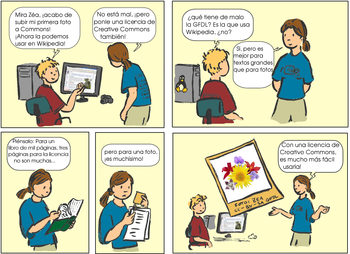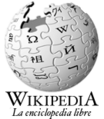- Imágenes
-
Ayuda:Imágenes
-
- Nota: La siguiente guía no sólo sirve para las imágenes, sino también para cualquier otro tipo de material multimedia.
Ayuda de edición Antes de comenzarIntroducción
Tutorial
La interfaz de Wikipedia
Cómo se edita una páginaCreando un artículoCómo empezarlo
Cómo cambiarle el título (1) (2)
Manual de estilo
Cómo añadirle referencias (3)
Cómo categorizarlo
Cómo añadirle enlaces interlingüísticos
Cómo añadirle imágenes (4)
No lo firmes (5) (6)Clases de artículosLos espacios de nombres
El artículo perfecto
La estructura de un artículo
Modelos de artículos
Artículos buenos · Artículos destacados
Esbozos
Anexos
Redirecciones · DesambiguacionesUsando MediaWikiZona de pruebas
Ejemplos de edición · Referencia rápida
Líneas de tiempo
Listas · Tablas
TeX · LaTeX
Plantillas · Palabras mágicas
Caracteres especiales · Otros alfabetosMás ayudaPreguntas frecuentes
Preguntas idiomáticas
Taller gráfico
Transliteración
Mapa
Contenidos
Enlaces útilesRecursosRecursos de dominio público
Imágenes de dominio púbilico
Más recursos y herramientas
Modelos de petición
Para reproducir imágenes
Para copiar imágenes y textos
Para copiar contenido de otra web
Para autorizar contenido ya copiadoContenido
Para utilizar imágenes en Wikipedia
De acuerdo con la política vigente referente al uso de imágenes, en la Wikipedia en español sólo podrán utilizarse imágenes subidas en Commons.
Enlaces a imágenes externas
Los enlaces a imágenes en sitios externos para mostrarlas en Wikipedia están deshabilitados por varias razones:
- los enlaces a imágenes en otros sitios se consideran a menudo «leeching»; a los sitios con contenido donde la imagen está almacenada y desde la que se recupera puede que no les guste la nueva ubicación;
- permitir los enlaces a imágenes externas facilita a los vándalos exponer imágenes de sitios web shock;
- permitir los enlaces a imágenes externas facilita introducir imágenes con copyright sin obtener una licencia libre aceptable;
- los enlaces a imágenes almacenadas en otros sitios aumentan el uso del ancho de banda de ese sitio, aunque el sitio no se haya visto como estaba previsto.
En cambio, para poner una imagen en Wikipedia necesitarás subirla a Commons.
Subir imágenes a Commons
Todos los proyectos de Wikimedia cuentan con un repositorio común de imágenes llamado Commons (conocido en español como La Comuna).
Para subir imágenes allí, ya no es necesario que te registres nuevamente como usuario de la Comuna. Si la interfaz esta en inglés, puedes cambiarla al castellano accediendo a tus preferencias (preferences), donde verás una casilla llamada «Interface language:» donde puedes elegir, entre otros, es-Español.
Una vez registrado, usa el enlace «Subir» que está en el cuadro de herramientas, o en el listado de páginas especiales.
Con «Examinar» (Browse) encuentra el archivo que quieres cargar en el servidor desde el disco duro de tu ordenador. Esto abrirá un cuadro de diálogo de «Seleccionar archivo» (Choose File).
Cuando hayas encontrado el archivo, selecciona «Abrir» (Open), con lo que se seleccionará el archivo y se cerrará el cuadro de diálogo «Seleccionar archivo».
Pulsa el botón «Subir archivo». El archivo comenzará a transferirse. Esto puede llevar algún tiempo, dependiendo del tamaño del archivo y de la velocidad de conexión.
Cuando la transferencia se complete con éxito, aparecerá un mensaje notificándolo.
Licencias
Al igual que la Wikipedia en español, en Commons sólo se acepta material gráfico bajo una licencia libre; eso quiere decir que la mayor parte de las imágenes que puedes encontrar en Internet no son aceptables. Asegúrate de entender claramente las cuestiones de licencia leyendo la guía sobre las licencias.
Tienes a tu disposición muchas plantillas para indicar la licencia de la imagen. Debes consultarlas y verlas antes de subir imágenes.
La principal ventaja de subir imágenes a Commons es que pueden ser usadas por todos los proyectos de Wikimedia sin tener que subirlas a cada uno de los proyectos.
No olvides lo siguiente:
- Se pueden cargar tantos archivos como se desee pero, por favor, sin intentar ningún acto de vandalismo contra el servidor. Véase «Política de uso de imágenes».
- Todas las transferencias de carga y las eliminaciones se guardan en una historia («Registro de subidas»).
- En el campo Sumario se debe escribir un texto para la página de descripción de imagen.
- Hay que marcar la casilla mediante la cual:
- «Afirmo que el dueño del copyright de este archivo está de acuerdo en licenciarlo bajo los términos de Wikipedia copyright.»
Cómo enlazar la imagen desde el documento en Wikipedia
 Wikilibros alberga un libro o manual sobre Manual wiki/Edición/Imágenes.
Wikilibros alberga un libro o manual sobre Manual wiki/Edición/Imágenes.
Incluir una imagen en un artículo
Edita el artículo correspondiente y crea el siguiente enlace:
[[Archivo:Nombre del archivo|Texto alternativo.]]Puedes hacerlo con el botón
 que aparece en la barra de botones que está encima de la caja de edición (aunque es posible que no aparezca en tu navegador). Selecciona el nombre del archivo y el texto alternativo —separados por una barra |— y pulsa el botón. Escribirá [[Archivo por delante y ]] por detrás.
que aparece en la barra de botones que está encima de la caja de edición (aunque es posible que no aparezca en tu navegador). Selecciona el nombre del archivo y el texto alternativo —separados por una barra |— y pulsa el botón. Escribirá [[Archivo por delante y ]] por detrás.«Nombre_del_archivo» es el nombre que tiene la imagen incluyendo su extensión, la cual se usa para indicar el formato de la imagen agregada (.jpg, .png, etc.).
El «Texto alternativo» debería contener una breve descripción de la imagen, o un epígrafe. Este texto se presenta en un texto flotante o si la imagen no se carga. Es también importante para las personas ciegas que usan lectores de pantalla o para los navegadores basados en texto.
Sólo falta refrescar la página correspondiente para comprobar el enlace. Recuerda respetar las mayúsculas y minúsculas en el enlace de la imagen.
Nota: Por el simple hecho de usar una imagen de commons, se creará una página de descripción virtual de la imagen. Mira por ejemplo la de la Mona Lisa.
Opciones de presentación
La anterior sintaxis es la básica para mostrar una imagen tal cual en un artículo. La siguiente sintaxis da más posibilidades y es compatible con la anterior:
[[Archivo:<nombre_archivo>|<opciones>]]
Donde <opciones> puede ser ninguno, o varios parámetros de los indicados a continuación, y separados por barras verticales «|»:
Concepto Parámetros Explicación <formato> thumb
thumbnailGenera una imagen en miniatura –thumbnail–, por omisión, alineada a la derecha y con el ancho prefijado por el usuario que visita la página.
Tiene al pie de foto, eltexto alternativo, y muestra además un icono de aumento.marco
frame,framedUbica la imagen en un marco o frame con el texto alternativoal pie de la foto.
Usa el tamaño original de la imagen, que no puede ser alterado.border
bordeAñade un borde de color gris claro, y ancho mínimo alrededor de la imagen. framelessGenera una miniatura con el tamaño prefijado para los thumbnail, por el usuario que visita la página.
No añade borde, y no flota a la derecha.Si se deja en blanco, la imagen no tendrá ningún formato en particular, y fluirá en torno al texto –a menos que se especifique alguna <alineación>–.
Si tampoco se le indica ningún <tamaño>, la imagen tomará su tamaño real.<alineación> derecha,dcha
rightModifica la posición de la imagen para que flote a la derecha –el texto queda a su izquierda–. izquierda,izda
leftModifica la posición de la imagen para que flote a la izquierda –el texto queda a su derecha–. noneModifica la posición de la imagen para que esta no flote –el texto quedará arriba y abajo de ella, pero no a sus lados–. centro,centrar,centrado
center,centreIgual que none, pero deja la imagen alineada en el centro.Si se deja en blanco, la imagen tomará la posición por defecto que le indique el parámetro de <formato> marcado.
Si tampoco se seleccionó ningún <formato>, la imagen fluirá en torno al texto.<tamaño> <número>px Se debe especificar un <número> de pixeles para que la imagen tome un tamaño determinado.
Quedará, por ejemplo, así:75pxSi no se especifica, el tamaño dependerá del <formato> elegido.
Si tampoco se selecciona ningún <formato>, entonces la imagen tomará su tamaño original.<texto alt> <texto> Se debe especificar un <texto> que haga el servicio de la etiqueta –HTML– alt y title de las imágenes.
El <texto> alternativo suministrado aparecerá al pie de la foto, si se seleccionó el formatothumbnail, omarco.Si no se especifica un <texto> alternativo, la imagen tomará como atributo alt, el nombre del archivo –<nombre_archivo>–. Algunos son mutuamente excluyentes, manifestándose siempre el último valor especificado.
Las opciones pueden ser especificadas en cualquier orden. Si una de las opciones no concuerda con las opciones posibles, entonces se asume que es el <texto alternativo> de la imagen. El texto alternativo de la imagen puede contener enlaces wiki u otros formatos.
Existe la posibilidad de no mostrar la imagen, sino un enlace a un medio:
Otros Uso Explicación <Sin imagen> [[:Archivo:<nombre_archivo>]]Poniendo dos puntos «:» después de los corchetes de inicio, aparecerá un enlace a la página de descripción de la imagen, en lugar de la imagen misma. [[Media:<nombre_archivo>]]Usando Media en lugar de Archivo, se creará un hipervínculo a la imagen enlazada –sin mediar página de descripción alguna–. Ejemplos
Descripción Si escribes Tendrás como resultado Imagen embebida
(con texto alternativo "flotante")[[Archivo:Madrid-prado.jpg|Museo del Prado.]]
Enlace a la página de descripción [[:Archivo:Madrid-prado.jpg]]
[[:Archivo:Madrid-prado.jpg|Museo del Prado.]]Archivo:Madrid-prado.jpg
Museo del Prado.Enlace directo al archivo [[Media:Madrid-prado.jpg]]
[[Media:Madrid-prado.jpg|Museo del Prado.]]Thumbnail
(centrado, 100 pixels
con texto alternativo)[[Archivo:Madrid-prado.jpg|center|thumb|100px|Museo del Prado.]]Frame
(con texto alternativo pero en tamaño original)[[Archivo:Madrid-prado.jpg|frame|Museo del Prado.]] Museo del Prado.
Museo del Prado.Border
(100 pixels)[[Archivo:Madrid-prado.jpg|border|100px]]Frameless (sin marco) [[Archivo:Madrid-prado.jpg|frameless]]Cancelar el modo «texto alrededor de imagen»
Después de haber puesto un texto a un lado u otro de una imagen, para poner nuevo texto por debajo, usando de nuevo toda el ancho disponible, se ha de escribir antes <br style="clear:both;">.
Poner más de una imagen en un mismo frame
Existe la posibilidad de insertar dos o más imágenes en un mismo frame con el uso de la plantilla {{Imagen múltiple}}. Ejemplos e instrucciones de su uso pueden verse en su documentación.
Colocar una "galería" de imágenes
También es posible colocar una serie de imágenes ordenadas en un artículo, del siguiente modo:
<gallery> Archivo:Wikipedia-logo-es.png Archivo:Wikipedia-logo-es.png|Pie de foto </gallery>
Obteniendo:
Esta práctica sólo debe ser utilizada en ocasiones muy concretas, donde la galería aporte realmente un dato inestimable e insustituible para la comprensión del artículo, dado que las galerías sobrecargan un artículo y complican su mantenimiento.
Archivos DjVu
Los archivos DjVu (como los de commons:Category:Djvu_files), son ficheros de texto que pueden contener imágenes. Para añadir una imagen de un archivo DjVu a cualquier proyecto de Wikimedia hay que utilizar, además de los anteriores parámetros de thumb, right, etc., el parámetro "page" (página del archivo donde se encuentra la imagen).
Por ejemplo, [[Archivo:Escrits de Lluis Espinalt y Padró (1895).djvu|thumb|right|110px|Esta es la página 11|page=11]] dará como resultado la imagen de la derecha.
Pueden utilizarse en las galerías, pero entonces no se puede especificar la página y siempre se mostrará la primera del fichero DjVu.
Cargar una nueva versión de la imagen
Para reemplazar una imagen cargada previamente, por actualización de la misma o del artículo, basta con cargar una imagen que tenga el mismo nombre. En estos casos por cuestiones técnicas relacionadas con tu navegador (la caché del navegador) puede que no veas la nueva versión de la imagen de inmediato.
Imágenes subidas de otras Wikipedias
El hecho de que una imagen esté en un artículo de otra Wikipedia NO significa que su estado de copyright se encuentre en uno de los casos arriba mencionados si no está explícitamente descrito en su página de descripción. Para enlazar a una imagen de otra wikipedia, ésta debe estar en commons; si lo está, se puede copiar su código, en caso contrario se debe subir allí para poder usarla, siempre que cumpla los requisitos. El motivo habitual por el que una imagen podría estar disponible únicamente en algunos proyectos es si se tratara de una imagen con derechos de autor subida bajo la previsión del uso legítimo, el cual no es aceptado en Commons ni en la wikipedia en español. Aún así, tampoco es el único motivo, y existen otras excepciones posibles que tampoco deben moverse a Commons.
Puede reconocer a una imagen disponible en Commons si posee un aviso que indica que, efectivamente, dicha imagen proviene de Commons. En caso de no encontrarse, se trata de una imagen local.
Si ha encontrado una imagen subida localmente a otra Wikipedia y su licencia es válida para Commons, puede considerar trasladarla a Commons para poder utilizarla aquí al igual que en dicho proyecto. Puede seguir un tutorial al respecto en Wikipedia:Moving images to the Commons (en inglés). No hace falta preocuparse por la situación inversa: Wikipedia en español no posee imágenes locales, utiliza solamente imágenes de Commons que están disponibles para todos los proyectos.
Categoría: Ayuda:Editando Wikipedia -
Wikimedia foundation. 2010.